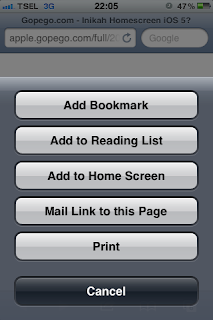HP SERVICE CENTER JAKARTA
Menara Bank Danamon 25th Floor, Jl. Prof Dr. Satrio Kav. EIV/6, Mega
Kuningan, Jakarta, 12950
Phone: (+62-21) 5798 7777
Fax: (+62-21) 5799 1577, (+62-21) 5799 1578
HP SERVICE CENTER PONDOK INDAH
Jl. Sultan Iskandar Muda (Arteri Pondok Indah) No. 8D, Jakarta, 12240
Phone: (+62-21) 7279 2118, (+62-21) 7279 0675
Fax: (+62-21) 7280 1620
HP SERVICE CENTER PURI INDAH
Ruko Sentra Niaga Puri Indah Blok T1 No. 20, Jl. Puri Agung, Jakarta,
11610
Phone: (+62-21) 5830 1457, (+62-21) 5830 1458, (+62-21) 5830 4218
Fax: (+62-21) 5830 1458
HP SERVICE CENTER KELAPA GADING
Sentra Bisnis Artha Gading Blok A-6B No. 10, Jl. Raya Boulevard Artha
Gading, Kelapa Gading Permai, Jakarta, 14240
Phone: (+62-21) 4587 3968
Fax: (+62-21) 4587 3967
HP SERVICE CENTER MANGGA DUA
Orion Dusit Mangga Dua Ruko No. 9, Jl. Mangga Dua Raya, Jakarta, 10730
Phone: (+62-21) 3719 7608, (+62-21) 3719 7609
Fax: (+62-21) 612 7783
HP SERVICE CENTER BANDUNG
Jl. Karapitan No.16, Paledang - Lengkong, Bandung, 40261
Phone: (+62-22) 421 5365
Fax: (+62-22) 426 7292
HP SERVICE CENTER SURABAYA
Intiland Tower Lt. 1, Jl.Panglima Sudirman 101-103, Surabaya, 60721
Phone: (+62-31) 535 7200, (+62-31) 535 7199
Fax: (+62-31) 535 7198
HP SERVICE CENTER BALIKPAPAN
Mall Balikpapan Permai Blok F1/47 Jl. Jend Sudirman, Balikpapan, 76114
Phone: (+62-542) 440 970, (+62-542) 744 452, (+62-542) 734 142
Fax: (+62-542) 442 132
HP SERVICE CENTER DENPASAR
Jl. Merdeka No. 47, Renon, Denpasar, 80225
Phone: (+62-361) 243 188
Fax: (+62-361) 256 909
HP SERVICE CENTER MAKASSAR
Jl. G. Bawakaraeng No. 34, Makassar, 90115
Phone: (+62-411) 333 370, (+62-411) 315 003, (+62-411) 311 107
Fax: (+62-411) 333 390, (+62-411) 310 404
HP SERVICE CENTER SEMARANG
Ruko Mataram Plaza Blok D/7, Jl. MT. Haryono No. 427 - 429, Semarang,
50136
Phone: (+62-24) 356 0077
Fax: (+62-24) 358 2022
HP SERVICE CENTER YOGYAKARTA
Jl. Monjali 78A, Yogyakarta, 55281
Phone: (+62-274) 625 295
Fax: (+62-274) 625 176
HP SERVICE CENTER PALEMBANG
Jl. Lingkaran I No. 453, Palembang, 30124
Phone: (+62-711) 774 7945
Fax: (+62-711) 358 819
HP SERVICE CENTER PADANG
Jl. Diponegoro No. 15B, Padang, 25118
Phone: (+62-751) 890 101
Fax: (+62-751) 28861
HP SERVICE CENTER PEKANBARU
JL. Dr. Leimena No. 89A, Pekanbaru, 28114
Phone: (+62-761) 857 501
Fax: (+62-761) 857 923
HP SERVICE CENTER MANADO
Kawasan Megamas Ruko Mega Smart Blok F No. 9
Jl. Pierre Tendean Boulevard, Manado, 95113
Tel. (+62-431) 888 1117, (+62-431) 336 3340
Fax. (+62-431) 888 1117
HP SERVICE CENTER MEDAN
Jl. Asia No. 360F, Medan, 20214
Phone: (+62-61) 736 1260
Fax: (+62-61) 736 1260